Come rimuovere l'adware GoWebSearch dal tuo browser e computer
Malware Specifico Per MacConosciuto anche come: Ads by GoWebSearch
Ottieni una scansione gratuita e controlla se il tuo computer è infetto.
RIMUOVILO SUBITOPer utilizzare tutte le funzionalità, è necessario acquistare una licenza per Combo Cleaner. Hai a disposizione 7 giorni di prova gratuita. Combo Cleaner è di proprietà ed è gestito da RCS LT, società madre di PCRisk.
Cos'è GoWebSearch?
GoWebSearch è un software dannoso che funziona sia come adware che come browser hijacker. Vale a dire, pubblica annunci pubblicitari e promuove indirizzi di motori di ricerca falsi modificando le impostazioni del browser. Inoltre, questa app potrebbe essere progettata per raccogliere informazioni relative alla navigazione e altri dettagli.
Le app di questo tipo sono classificate come applicazioni indesiderate poiché gli utenti spesso le scaricano e le installano involontariamente. Questa particolare app è distribuita tramite un falso programma di installazione di Adobe Flash Player.
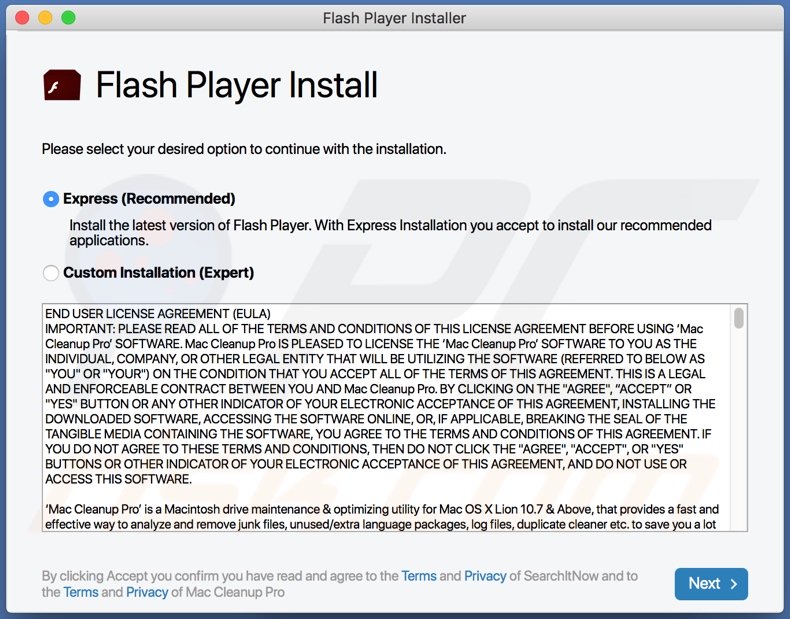
Ulteriori informazioni su GoWebSearch
Alcuni esempi di annunci pubblicitari serviti da GoWebSearch sono popup, banner, sondaggi e coupon. Comunemente, gli annunci pubblicati da adware promuovono pagine (aperte) dubbie e, in alcuni casi, provocano il download e l'installazione di app indesiderate eseguendo determinati script.
Inoltre, GoWebSearch promuove l'indirizzo di un falso motore di ricerca assegnandolo come motore di ricerca predefinito, home page e indirizzo di una nuova scheda. In questo modo, l'app garantisce che gli utenti siano costretti a visitare un determinato indirizzo quando inseriscono query di ricerca nella barra degli URL, aprono un browser o una nuova scheda.
Tieni presente che i motori di ricerca falsi non generano risultati univoci (forniscono risultati generati da altri motori di ricerca, solitamente legittimi), né generano risultati fuorvianti. Gli utenti non possono rimuovere gli indirizzi fasulli dalle impostazioni del browser a meno che non disinstallino le app che li promuovono.
Inoltre, GoWebSearch potrebbe essere progettato per funzionare come strumento di tracciamento delle informazioni: potrebbe prendere di mira dettagli come geolocalizzazione, query di ricerca immesse, indirizzi di siti Web visitati, indirizzi IP e altri dati. In alcuni casi, queste app possono accedere (e raccogliere) anche dettagli sensibili.
Gli sviluppatori potrebbero vendere i dati a terzi (potenzialmente criminali informatici) o abusarne per generare entrate in altri modi, il che esporrebbe gli utenti al rischio di problemi relativi alla privacy online e alla sicurezza della navigazione e ad altre questioni come il furto di identità.
| Nome | Ads by GoWebSearch |
| Tipologia di minaccia | Adware, malware per Mac, virus per Mac. |
| Info aggiuntive | Questa applicazione appartiene alla famiglia di malware Adload. |
| Sintomi | Il tuo Mac diventa più lento del normale, vedi annunci pop-up indesiderati, vieni reindirizzato a siti Web dubbi. |
| Metodi distributivi | Annunci pop-up ingannevoli, programmi di installazione di software gratuiti (raggruppamento), programmi di installazione di Flash Player falsi, download di file torrent. |
| Danni | Tracciamento del browser Internet (potenziali problemi di privacy), visualizzazione di annunci indesiderati, reindirizzamenti a siti Web dubbi, perdita di informazioni private. |
| Rimozione dei malware (Windows) |
Per eliminare possibili infezioni malware, scansiona il tuo computer con un software antivirus legittimo. I nostri ricercatori di sicurezza consigliano di utilizzare Combo Cleaner. Scarica Combo CleanerLo scanner gratuito controlla se il tuo computer è infetto. Per utilizzare tutte le funzionalità, è necessario acquistare una licenza per Combo Cleaner. Hai a disposizione 7 giorni di prova gratuita. Combo Cleaner è di proprietà ed è gestito da RCS LT, società madre di PCRisk. |
Altri esempi di app come GoWebSearch sono UltraSearchSystem, MultiplySearch, e SmartFunctionSearch. La maggior parte genera entrate per gli sviluppatori pubblicando annunci, promuovendo indirizzi dubbi e raccogliendo vari dati. Sono inutili per gli utenti regolari, anche se sono pubblicizzati come applicazioni utili e legittime.
Ti consigliamo vivamente di non scaricare o installare app come GoWebSearch
Come è stato installato GoWebSearch sul mio computer?
Questa particolare app viene distribuita tramite un programma di installazione ingannevole progettato per installare Adobe Flash Player. Questi programmi di installazione vengono spesso utilizzati per indurre gli utenti a installare malware come ransomware e malware di tipo Trojan. Le app non autorizzate vengono diffuse anche includendole nelle configurazioni di download/installazione di altri programmi come offerte extra.
Questo metodo di distribuzione è noto come "raggruppamento". Funziona quando gli utenti non riescono a selezionare e modificare "Avanzate", "Personalizzate" e altre impostazioni e non deselezionano le caselle di controllo disponibili nelle impostazioni. Lasciando invariate le impostazioni predefinite è possibile scaricare e installare le app indesiderate incluse.
In alcuni casi, questi download e installazioni vengono causati facendo clic su annunci pubblicitari ingannevoli che eseguono determinati script.
Come evitare l'installazione di applicazioni indesiderate
Controlla tutte le impostazioni "Personalizzate" e "Avanzate" e rifiuta le offerte per scaricare o installare le app incluse. Scarica software e file da siti Web ufficiali e affidabili e tramite collegamenti per il download diretto. Evita altre fonti, strumenti come downloader di terze parti, reti peer-to-peer (ad esempio client torrent, eMule), siti Web non ufficiali, ecc.
Dovrebbero essere evitati anche gli installatori di terze parti. Non fare clic sugli annunci pubblicitari visualizzati su pagine dubbie, poiché possono aprire siti Web potenzialmente dannosi o addirittura causare download ed installazioni di applicazioni indesiderate. Rimuovi tutte le estensioni, i plug-in e i componenti aggiuntivi indesiderati e sospetti già installati nel browser.
Ciò vale anche per software di questo tipo installati sul sistema operativo. Se il tuo computer è già infetto da GoWebSearch, ti consigliamo di eseguire una scansione con Combo Cleaner Antivirus per Windows per eliminare automaticamente questo adware.
File relativi all'adware GoWebSearch che devono essere rimossi:
- ~/Library/Application Support/com.GoWebSearch/GoWebSearch
- ~/Library/Application Support/com.GoWebSearchDaemon/GoWebSearch
- ~/Library/LaunchAgents/com.GoWebSearch.plist
- ~/Library/LaunchDaemons/com.GoWebSearchDaemon.plist
NOTA IMPORTANTE! Le configurazioni/app non autorizzate che promuovono l'adware GoWebSearch sono progettate per creare un nuovo profilo del dispositivo. Pertanto, prima di eseguire ulteriori passaggi di rimozione, eseguire queste azioni:
1) Fare clic sull'icona "Preferenze" nella barra dei menu e selezionare "Profili".

2) Seleziona il profilo "GoWebSearch" ed eliminalo.

3) Esegui una scansione completa del sistema con l'anti virus Combo Cleaner.
Dopo aver eseguito queste azioni, puoi procedere con ulteriori passaggi di rimozione per questo adware/dirottatore del browser.
Rimozione automatica istantanea dei malware:
La rimozione manuale delle minacce potrebbe essere un processo lungo e complicato che richiede competenze informatiche avanzate. Combo Cleaner è uno strumento professionale per la rimozione automatica del malware consigliato per eliminare il malware. Scaricalo cliccando il pulsante qui sotto:
SCARICA Combo CleanerScaricando qualsiasi software elencato in questo sito, accetti le nostre Condizioni di Privacy e le Condizioni di utilizzo. Per utilizzare tutte le funzionalità, è necessario acquistare una licenza per Combo Cleaner. Hai a disposizione 7 giorni di prova gratuita. Combo Cleaner è di proprietà ed è gestito da RCS LT, società madre di PCRisk.
Menu rapido:
- Cos'è GoWebSearch?
- STEP 1. Rimuovi file e cartelle correlati a GoWebSearch da OSX.
- STEP 2. Rimuovi gli annunci GoWebSearch da Safari.
- STEP 3. Rimuovi l'adware GoWebSearch da Google Chrome.
- STEP 4. Rimuovi gli annunci GoWebSearch da Mozilla Firefox.
Video che mostra come rimuovere l'adware GoWebSearch utilizzando Combo Cleaner:
Rimozione dell'adware GoWebSearch:
Rimuovi le applicazioni potenzialmente indesiderate legate a GoWebSearch dalla cartella "Applicazioni":

Fai clic sull'icona del Finder. Nella finestra del Finder, seleziona "Applicazioni". Nella cartella delle applicazioni, cerca "MPlayerX", "NicePlayer" o altre applicazioni sospette e trascinale nel Cestino. Dopo aver rimosso le applicazioni potenzialmente indesiderate che causano pubblicità online, scansiona il tuo Mac per eventuali componenti indesiderati rimanenti.
SCARICA il programma di rimozione per infezioni da malware
Combo Cleaner controlla se il tuo computer è infetto. Per utilizzare tutte le funzionalità, è necessario acquistare una licenza per Combo Cleaner. Hai a disposizione 7 giorni di prova gratuita. Combo Cleaner è di proprietà ed è gestito da RCS LT, società madre di PCRisk.
Rimuovere i file e le cartelle legate a ads by gowebsearch:

Cliccare l'icona del Finder, dal menu a barre, scegliere Vai, e cliccare Vai alla Cartella...
 Verificare la presenza di file generati da adware nella cartella / Library / LaunchAgents:
Verificare la presenza di file generati da adware nella cartella / Library / LaunchAgents:

Nella barra Vai alla Cartella..., digita: /Library/LaunchAgents
 Nella cartella "LaunchAgents", cercare eventuali file sospetti aggiunti di reente e spostarli nel Cestino. Esempi di file generati da adware - “installmac.AppRemoval.plist”, “myppes.download.plist”, “mykotlerino.ltvbit.plist”, “kuklorest.update.plist”, etc. Gli Adware installano comunemente diversi file con la stessa stringa.
Nella cartella "LaunchAgents", cercare eventuali file sospetti aggiunti di reente e spostarli nel Cestino. Esempi di file generati da adware - “installmac.AppRemoval.plist”, “myppes.download.plist”, “mykotlerino.ltvbit.plist”, “kuklorest.update.plist”, etc. Gli Adware installano comunemente diversi file con la stessa stringa.
 Verificare la presenza di file generati da adware nella cartella /Library/Application Support:
Verificare la presenza di file generati da adware nella cartella /Library/Application Support:

Nella barra Vai alla Cartella..., digita: /Library/Application Support
 Nella cartella “Application Support”, lcercare eventuali file sospetti aggiunti di reente e spostarli nel Cestino. Esempi di file generati da adware, “MplayerX” o “NicePlayer”,
Nella cartella “Application Support”, lcercare eventuali file sospetti aggiunti di reente e spostarli nel Cestino. Esempi di file generati da adware, “MplayerX” o “NicePlayer”,
 Verificare la presenza di file generati da adware nella cartella ~/Library/LaunchAgents:
Verificare la presenza di file generati da adware nella cartella ~/Library/LaunchAgents:

Nella barra Vai alla Cartella..., digita: ~/Library/LaunchAgents

Nella cartella "LaunchAgents", cercare eventuali file sospetti aggiunti di reente e spostarli nel Cestino. Esempi di file generati da adware- “installmac.AppRemoval.plist”, “myppes.download.plist”, “mykotlerino.ltvbit.plist”, “kuklorest.update.plist”, etc. Gli Adware installano comunemente diversi file con la stessa stringa.
 Verificare la presenza di file generati da adware nella cartella /Library/LaunchDaemons:
Verificare la presenza di file generati da adware nella cartella /Library/LaunchDaemons:
 Nella barra Vai alla Cartella..., digita: /Library/LaunchDaemons
Nella barra Vai alla Cartella..., digita: /Library/LaunchDaemons
 Nella cartella “LaunchDaemons”, cercare eventuali file sospetti aggiunti di reente e spostarli nel Cestino. Esempi di file generati da adware, “com.aoudad.net-preferences.plist”, “com.myppes.net-preferences.plist”, "com.kuklorest.net-preferences.plist”, “com.avickUpd.plist”, etc..
Nella cartella “LaunchDaemons”, cercare eventuali file sospetti aggiunti di reente e spostarli nel Cestino. Esempi di file generati da adware, “com.aoudad.net-preferences.plist”, “com.myppes.net-preferences.plist”, "com.kuklorest.net-preferences.plist”, “com.avickUpd.plist”, etc..
 Scansiona il tuo Mac con Combo Cleaner:
Scansiona il tuo Mac con Combo Cleaner:
Se hai seguito tutti i passaggi nell'ordine corretto, il Mac dovrebbe essere privo di infezioni. Per essere sicuro che il tuo sistema non sia infetto, esegui una scansione con Combo Cleaner Antivirus. Scaricalo QUI. Dopo aver scaricato il file fare doppio clic sul programma di installazione combocleaner.dmg, nella finestra aperta trascinare e rilasciare l'icona Combo Cleaner in cima all'icona Applicazioni. Ora apri il launchpad e fai clic sull'icona Combo Cleaner. Attendere fino a quando Combo Cleaner aggiorna il suo database delle definizioni dei virus e fare clic sul pulsante "Avvia scansione combinata".

Combo Cleaner eseguirà la scansione del tuo Mac alla ricerca di infezioni da malware. Se la scansione antivirus mostra "nessuna minaccia trovata", significa che è possibile continuare con la guida alla rimozione, altrimenti si consiglia di rimuovere eventuali infezioni trovate prima di continuare.

Dopo aver rimosso i file e le cartelle generati dal adware, continuare a rimuovere le estensioni canaglia dal vostro browser Internet.
Ads by GoWebSearch rimozione da homepage e motore di ricerca degli Internet browsers:
 Rimuovere le estensioni malevole da Safari:
Rimuovere le estensioni malevole da Safari:
Rimuovere le estensioni di ads by gowebsearch da Safari:

Aprire Safari, Dalla barra del menu, selezionare "Safari" e clicare su "Preferenze...".

Nella finestra delle preferenze, selezionare "Estensioni" e cercare eventuali estensioni sospette recentemente installate. Quando le trovate, fare clic sul pulsante "Disinstalla". Si noti che è possibile disinstallare in modo sicuro tutte le estensioni dal browser Safari - nessuna è fondamentale per il normale funzionamento del browser.
- Se si continuano ad avere problemi come reindirizzamenti e pubblicità indesiderate - Reset Safari.
 Rimuovere le estensioni malevole da Mozilla Firefox:
Rimuovere le estensioni malevole da Mozilla Firefox:
Rimuovere i componenti aggiuntivi legati a ads by gowebsearch da Mozilla Firefox:

Aprire il browser Mozilla Firefox. In alto a destra dello schermo, fare clic sul pulsante (tre linee orizzontali) "Apri Menu". Dal menu aperto, scegliere "componenti aggiuntivi".

Scegliere la scheda "Estensioni" e cercare eventuali componenti aggiuntivi sospetti di recente installati. Quando vengono trovati, fare clic sul pulsante "Rimuovi" che si trova accanto. Si noti che è possibile disinstallare in modo sicuro tutte le estensioni dal browser Mozilla Firefox - nessuna è cruciale per il normale funzionamento del browser.
- Se si continuano ad avere problemi come reindirizzamenti e pubblicità indesiderate - Reset Mozilla Firefox.
 Rimuovere estensioni pericolose da Google Chrome:
Rimuovere estensioni pericolose da Google Chrome:
Rimuovere le estensioni di ads by gowebsearch da Google Chrome:

Aprire Google Chrome e fare clic sul pulsante (tre linee orizzontali) "Menu Chrome" che si trova nell'angolo in alto a destra della finestra del browser. Dal menu a discesa, scegliere "Altri strumenti" e selezionare "Estensioni".

Nella finestra "Estensioni", cercare eventuali componenti aggiuntivi sospetti di recente installati. Quando li trovate, fate clic sul pulsante "Cestino" accanto. Si noti che è possibile disinstallare in modo sicuro tutte le estensioni dal browser Google Chrome - non ce ne sono di fondamentali per il normale funzionamento del browser.
- Se si continuano ad avere problemi come reindirizzamenti e pubblicità indesiderate - Reset Google Chrome.
Domande Frequenti (FAQ)
Che danni può causare un adware?
Un adware può causare vari danni, rallentamento delle prestazioni del sistema, violazioni della privacy e potenziale esposizione a contenuti dannosi o truffe.
Cosa fa un adware?
Un adware visualizza pubblicità indesiderate. Inoltre, può fungere da strumento per il dirottamento del browser e la raccolta di dati.
In che modo gli sviluppatori di adware generano entrate?
Gli sviluppatori di adware guadagnano comunemente denaro sostenendo diversi prodotti, siti Web o servizi, con un'origine significativa delle entrate derivante dalla partecipazione a programmi di affiliazione.
Combo Cleaner rimuoverà l'adware GoWebSearch?
Combo Cleaner esegue la scansione dei computer ed elimina le applicazioni di tipo adware installate. È importante notare che affidarsi esclusivamente alla rimozione manuale potrebbe non essere sufficiente, poiché alcuni file residui potrebbero persistere nel sistema. Pertanto, si consiglia agli utenti di utilizzare uno strumento affidabile per la rimozione di adware.
Condividi:

Tomas Meskauskas
Esperto ricercatore nel campo della sicurezza, analista professionista di malware
Sono appassionato di sicurezza e tecnologia dei computer. Ho un'esperienza di oltre 10 anni di lavoro in varie aziende legate alla risoluzione di problemi tecnici del computer e alla sicurezza di Internet. Dal 2010 lavoro come autore ed editore per PCrisk. Seguimi su Twitter e LinkedIn per rimanere informato sulle ultime minacce alla sicurezza online.
Il portale di sicurezza PCrisk è offerto dalla società RCS LT.
I ricercatori nel campo della sicurezza hanno unito le forze per aiutare gli utenti di computer a conoscere le ultime minacce alla sicurezza online. Maggiori informazioni sull'azienda RCS LT.
Le nostre guide per la rimozione di malware sono gratuite. Tuttavia, se vuoi sostenerci, puoi inviarci una donazione.
DonazioneIl portale di sicurezza PCrisk è offerto dalla società RCS LT.
I ricercatori nel campo della sicurezza hanno unito le forze per aiutare gli utenti di computer a conoscere le ultime minacce alla sicurezza online. Maggiori informazioni sull'azienda RCS LT.
Le nostre guide per la rimozione di malware sono gratuite. Tuttavia, se vuoi sostenerci, puoi inviarci una donazione.
Donazione
▼ Mostra Discussione